사무실에서 스크린 샷을 찍어 문서에 삽입하는 방법
Word에서 문서를 작성하거나PowerPoint 프레젠테이션에서 빠르게 삽입하려는 이미지를 찾을 수 있습니다. SnagIt과 같은 타사 도구를 사용하면 가능하지만 Office에 내장 된 스크린 샷 유틸리티를 모를 수도 있습니다. 사용법은 다음과 같습니다.
노트 : 이 문서에서는 Office 2013 및2016은 독립 실행 형 설치로 별도로 구매하거나 Office 365 구독의 일부로 제공 될 수 있습니다. 이전 버전을 사용하는 경우 Office 2010을 사용하여 스크린 샷을 만드는 방법에 대한 기사를 읽으십시오. 문서를 작성하고 사진을 찍을 준비가 되었으면 리본의 삽입으로 이동하여 그림 섹션에있는 스크린 샷 버튼을 클릭하십시오. 사용 가능한 두 가지 옵션이 있습니다.선택할 수있는 열려있는 (최소화되지 않은) 창. 또는 원하는 특정 스크린 샷을 얻을 수 있도록 화면 클리핑을 선택하십시오. 하지만 촬영에 사용중인 응용 프로그램을 촬영할 수는 없습니다.Office 문서에 스크린 샷 찍기 및 삽입

스크린 클리핑을 선택하면 다음과 같이 작동합니다스니핑 도구는 이전 버전의 Windows에 내장 된 유틸리티입니다. 화면이 회색으로 표시되고 커서를 끌어서 캡처 할 화면 영역을 선택할 수 있습니다. 그러면 스크린 샷이 생성중인 문서에 자동으로 배치됩니다.
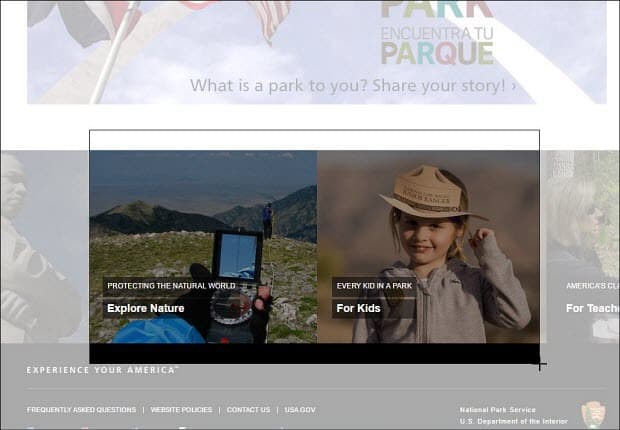
이미지를 추가로 편집해야하는 경우 Office 앱에 포함 된 편집 도구를 사용할 수 있습니다.
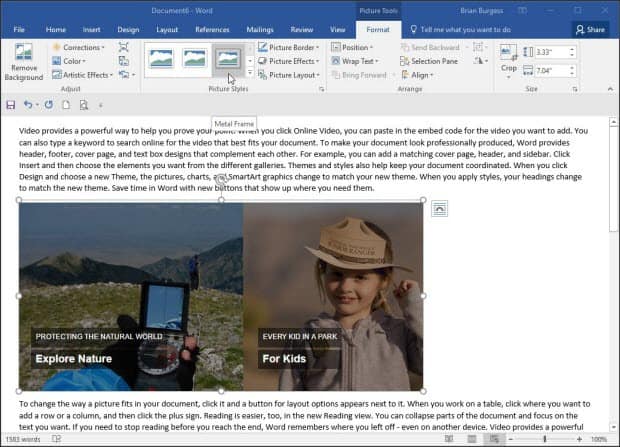
이것은 당신이 팝업 해야하는 경우 훌륭한 솔루션입니다별도의 타사 유틸리티를 사용하지 않고도 문서에 빠르게 스크린 샷을 찍을 수 있습니다. 또한 Microsoft Word를 사용하여 블로그 게시물을 작성하고 게시하는 경우이 옵션을 사용할 수 있습니다.
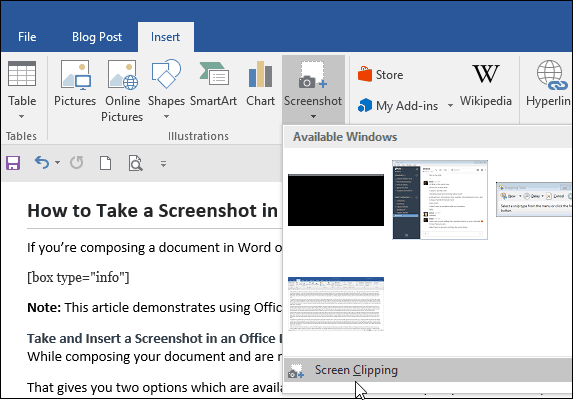
Excel 및 PowerPoint와 같은 Office Suite에 포함 된 다른 앱에서도 사용할 수 있습니다.










코멘트를 남겨주세요